
如果WhatsApp聊天记录丢失,可以尝试通过恢复Google Drive或iCloud备份来找回数据。如果你使用的是安卓设备,也可以通过本地备份恢复聊天记录。另外,确保设备有足够的存储空间,避免因存储不足而无法加载聊天记录。
检查是否启用了聊天备份
确保聊天记录丢失问题能够得到恢复,首先需要确认你是否启用了聊天记录备份。WhatsApp提供了云端备份功能,定期备份有助于恢复数据。
如何确认是否开启了聊天记录备份?
- 检查Google Drive备份设置(安卓用户)
- 打开WhatsApp应用,进入“设置” > “聊天” > “聊天备份”。
- 在这里,你可以查看备份频率(如每日、每周或每月)以及上次备份的时间。如果尚未启用备份,请选择适合的备份频率并连接Google帐户以开始备份。
- 检查iCloud备份设置(iPhone用户)
- 打开WhatsApp应用,进入“设置” > “聊天” > “聊天备份”。
- 确保“自动备份”已启用,并检查上次备份的时间。如果没有启用,点击“立即备份”以启动手动备份。
检查备份的时间和数据完整性
- 查看最近备份的时间
- 在“聊天备份”页面中,查看上次备份的日期和时间。如果备份日期过久或不符合预期,可能需要重新设置或手动进行备份。
- 检查备份数据的完整性
- 确保备份包含了所有重要的聊天记录和媒体文件。在Google Drive或iCloud中,WhatsApp会显示备份包含的内容。你可以检查是否包括了聊天、照片、视频等。
- 如果备份数据不完整,尝试重新进行完整备份。确保在进行备份时设备保持连接并有足够的存储空间。
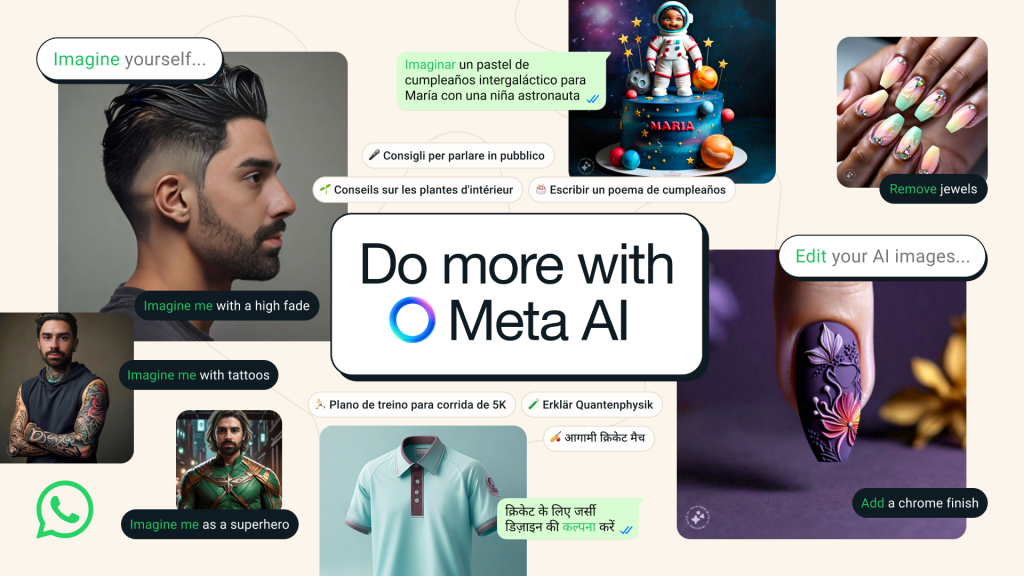
从Google Drive或iCloud恢复聊天记录
当WhatsApp聊天记录丢失时,用户可以通过Google Drive(安卓设备)或iCloud(iPhone设备)恢复聊天记录。以下是详细的操作步骤。
如何通过Google Drive恢复WhatsApp聊天记录?
- 确认备份已开启
- 首先,确保你的WhatsApp已经设置为定期备份聊天记录到Google Drive。进入WhatsApp的设置,选择“聊天” > “聊天备份”来查看备份设置。
- 重新安装WhatsApp
- 如果你的WhatsApp聊天记录丢失或你更换了设备,可以重新安装WhatsApp。下载并安装最新版本的WhatsApp。
- 验证手机号码
- 打开WhatsApp,输入你的手机号码并通过验证码进行验证。确保验证过程中使用的是与备份时相同的电话号码。
- 恢复聊天记录
- 在完成验证后,WhatsApp会提示你是否从Google Drive恢复聊天记录。点击“恢复”按钮,WhatsApp将开始从云端恢复备份的数据,包括聊天记录和媒体文件。
- 等待恢复完成
- 恢复过程可能需要一些时间,具体时间取决于备份的大小以及网络速度。恢复完成后,你将能够查看完整的聊天记录。
如何使用iCloud恢复iPhone的WhatsApp聊天记录?
- 确认备份已开启
- 打开“设置” > “[你的名字]” > “iCloud”,确保iCloud备份已启用,并且WhatsApp被选中进行备份。
- 重新安装WhatsApp
- 如果你的聊天记录丢失或更换了设备,首先重新下载并安装WhatsApp应用。
- 验证手机号码
- 打开WhatsApp,输入与你的iCloud备份时相同的手机号码,并通过验证码进行验证。
- 恢复聊天记录
- 完成号码验证后,WhatsApp会提示你是否从iCloud恢复聊天记录。如果你有备份,请点击“恢复聊天记录”来开始恢复过程。
- 等待恢复完成
- 恢复过程可能需要一些时间,取决于备份的大小。恢复完成后,你将看到所有已备份的聊天记录和媒体内容。
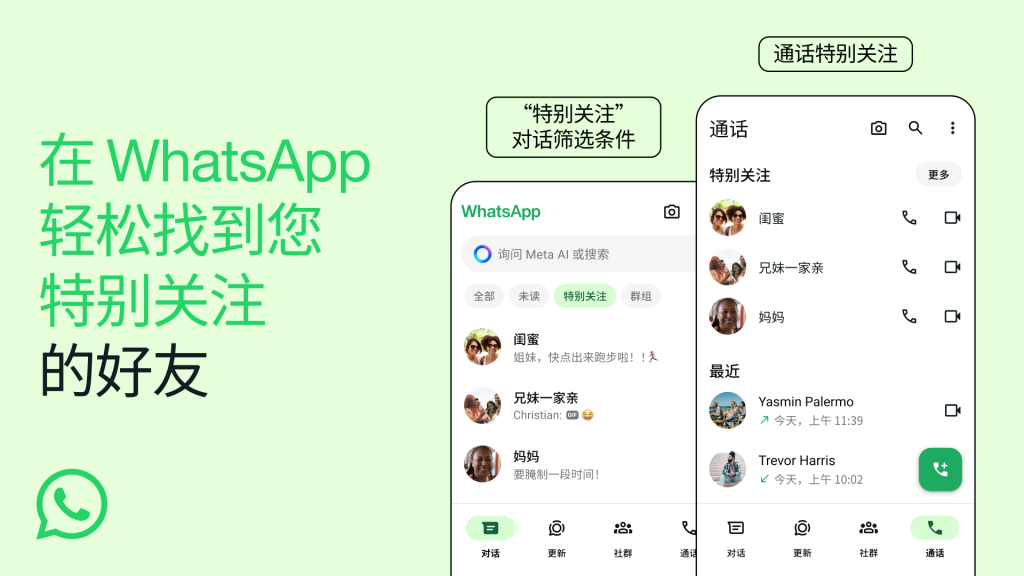
检查是否误删聊天记录
当你的WhatsApp聊天记录丢失时,可能是因为误删。以下是检查是否误删聊天记录的方法以及恢复的可行性。
如何查看是否误删了聊天记录?
- 检查聊天列表
- 打开WhatsApp并查看聊天列表。如果某些聊天记录丢失,尝试搜索相关的联系人或聊天组,查看是否能够找到被误删的记录。
- 查看存档聊天
- 有时,聊天记录并未真正删除,而是被存档。进入“存档聊天”部分,查看是否可以找到丢失的聊天记录。
- 检查备份情况
- 进入WhatsApp设置 > “聊天” > “聊天备份”查看最近的备份时间。如果备份数据中包含了这些聊天记录,可以通过恢复备份来找回误删的内容。
误删的聊天记录能否恢复?
- 通过Google Drive或iCloud恢复
- 如果你在删除聊天记录之前已启用了Google Drive(安卓)或iCloud(iPhone)的自动备份,可以通过恢复最近的备份来找回误删的聊天记录。注意,恢复备份时会覆盖当前的数据。
- 使用本地备份恢复(安卓设备)
- 对于安卓设备,如果启用了本地备份,WhatsApp会每天自动将聊天记录保存在手机内存中。你可以通过重新安装WhatsApp并恢复本地备份来找回误删的聊天记录。
- 第三方恢复工具
- 如果没有备份,且误删的聊天记录非常重要,你可以尝试使用一些第三方恢复工具(如Dr.Fone等)来扫描手机并尝试恢复已删除的聊天记录。但这种方法并非100%有效,恢复的可能性取决于多种因素。
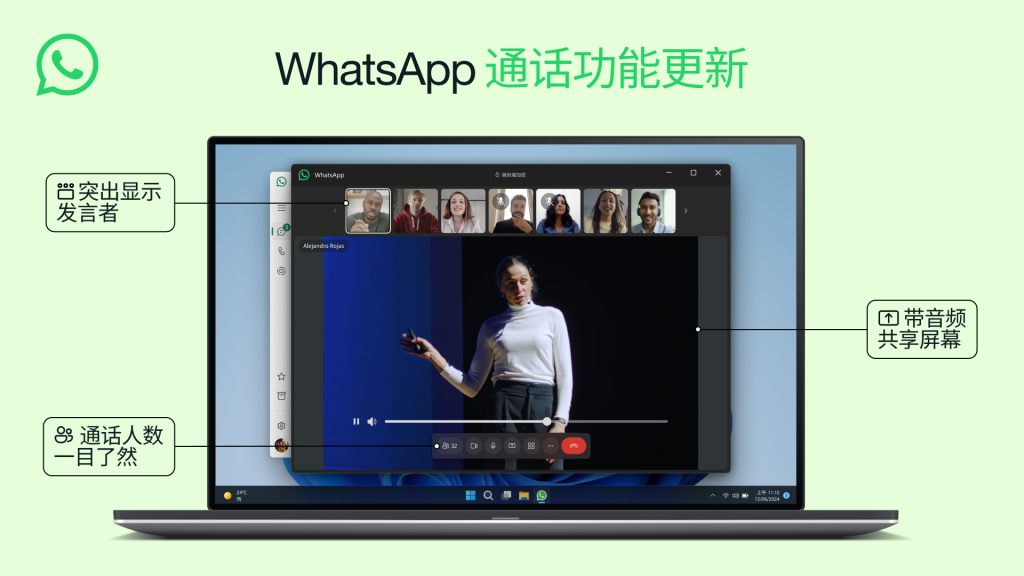
使用WhatsApp本地备份恢复聊天记录
本地备份是WhatsApp的一项功能,它会将聊天记录存储在你的设备上。通过本地备份,你可以恢复误删的聊天记录或在更换设备时迁移数据。以下是如何恢复本地备份和本地备份的内容。
如何恢复WhatsApp的本地备份?
- 确保本地备份存在
- 在安卓设备上,本地备份通常存储在手机的内部存储或SD卡中。你可以通过文件管理器查看是否存在WhatsApp备份文件夹(通常名为“WhatsApp” > “Databases”)。
- 卸载并重新安装WhatsApp
- 为了恢复本地备份,首先卸载WhatsApp并重新安装。重新安装后,使用与你的WhatsApp账户相同的电话号码进行验证。
- 恢复本地备份
- 完成验证后,WhatsApp会提示你恢复聊天记录。如果备份存在,它会自动从本地备份中恢复数据。选择“恢复”按钮开始恢复过程。
- 等待恢复完成
- 恢复过程需要一些时间,取决于备份的大小。恢复完成后,你将能够查看所有从本地备份恢复的聊天记录和媒体文件。
本地备份是否包含所有媒体文件?
- 本地备份包含聊天记录和媒体文件
- 本地备份不仅包括聊天记录,还包括所有媒体文件(如图片、视频、音频文件等)。当你恢复本地备份时,这些文件通常也会一起恢复。
- 媒体文件的恢复情况
- 如果你的设备存储中没有足够的空间,可能会影响媒体文件的恢复。确保有足够的存储空间,以确保所有聊天记录和媒体文件都能恢复。
- 备份的限制
- 请注意,本地备份只保留最近的7天的数据。如果你在备份后删除了文件,且超过了7天的时间窗口,可能无法恢复这些已删除的文件。
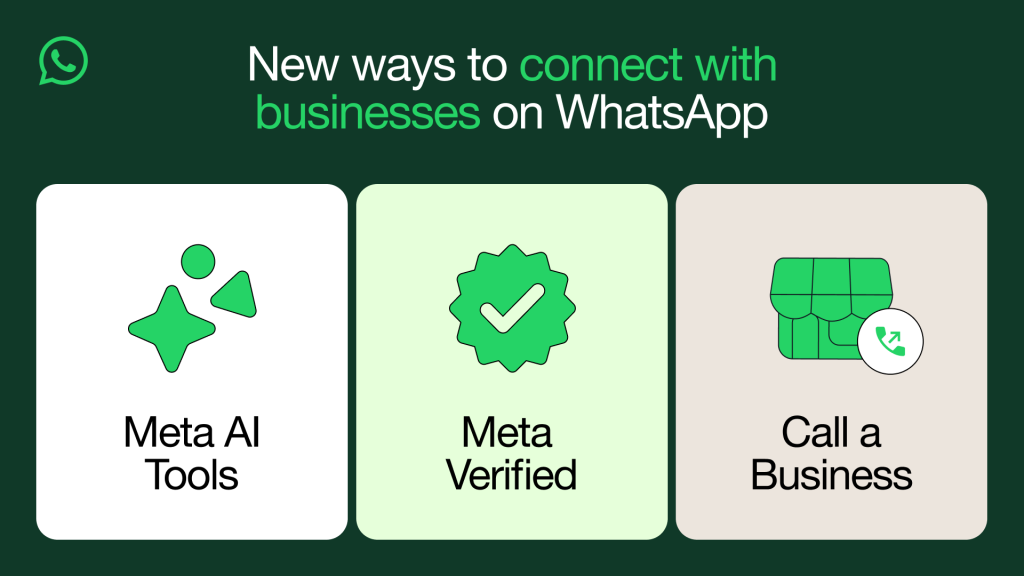
更新WhatsApp版本是否能恢复聊天记录?
更新WhatsApp版本本身不会直接恢复聊天记录。然而,有时通过更新应用程序,可以修复版本问题或错误,间接地解决因软件问题导致的聊天记录丢失。更新后的版本通常包含修复漏洞和优化功能,这有时有助于恢复未能正常加载的聊天记录。
为什么WhatsApp版本更新后聊天记录可能丢失?
- 兼容性问题
- WhatsApp的新版本可能与旧版的备份格式不兼容,尤其是当聊天记录是通过本地备份恢复的。新版本可能无法正确读取或加载旧版的备份文件,从而导致聊天记录丢失。
- 更新过程中的数据丢失
- 在更新过程中,尤其是应用被重新安装时,可能发生数据覆盖或丢失。特别是在没有定期备份的情况下,更新过程中可能导致本地存储的数据无法恢复。
- 存储权限问题
- 更新后,WhatsApp可能会重置部分权限,导致它无法访问存储中的旧数据。比如,如果权限未正确配置,应用可能无法读取存储中的聊天记录或媒体文件。
如何通过更新修复聊天记录丢失问题?
- 确认备份设置
- 在更新之前,确保你已经启用了WhatsApp的自动备份功能(Google Drive或iCloud)。通过更新后,如果聊天记录丢失,可以尝试通过备份恢复丢失的数据。
- 恢复备份
- 如果更新后聊天记录丢失,卸载并重新安装WhatsApp,输入相同的电话号码,并选择从云端(Google Drive或iCloud)恢复聊天记录。确保你正在使用与备份时相同的账号。
- 检查权限设置
- 更新后,检查WhatsApp的存储权限设置。确保WhatsApp有访问存储空间的权限,并且能够访问已保存的聊天记录和媒体文件。
- 联系WhatsApp支持
- 如果更新后仍然无法恢复聊天记录,可以联系WhatsApp客服团队,提交问题报告,并获取进一步的支持。
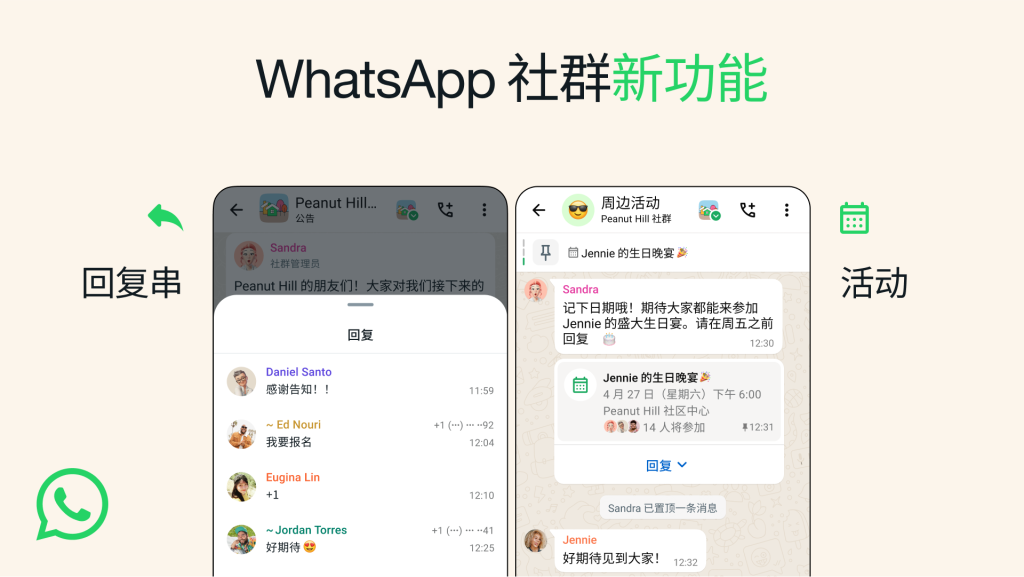
检查设备存储空间
设备存储空间不足可能会导致WhatsApp无法正常显示聊天记录或运行。确保有足够的存储空间是保证WhatsApp正常工作的关键。
存储空间不足是否会影响聊天记录的显示?
- 影响聊天记录加载
- 如果手机存储空间不足,WhatsApp可能无法加载和显示完整的聊天记录,特别是包含大量媒体文件(如图片、视频和音频)的聊天记录。没有足够的存储空间可能导致WhatsApp无法同步所有聊天内容或出现延迟。
- 阻碍消息同步和备份
- 存储不足还会影响消息的同步和备份。如果设备存储已满,WhatsApp将无法保存新的聊天记录或创建备份。这意味着即使有新消息,系统也无法正常保存或显示它们。
如何清理手机存储以确保WhatsApp正常运行?
- 删除不必要的文件和应用
- 打开手机的“设置”应用,进入“存储”部分,查看哪些应用和文件占用了最多的空间。删除不常用的应用、图片、视频等文件,腾出存储空间。
- 清理WhatsApp的缓存
- 进入“设置” > “应用管理” > “WhatsApp” > “存储”,然后选择“清除缓存”。清理缓存文件可以释放一些空间,有助于WhatsApp更流畅地运行。
- 转移媒体文件到云端或SD卡
- 如果你的手机支持SD卡,可以将WhatsApp中的媒体文件(如图片和视频)转移到SD卡。或将文件上传至云存储(如Google Drive、iCloud等),以减少手机存储的负担。
- 删除过时的聊天记录和媒体文件
- 通过WhatsApp的“管理存储”功能,检查哪些聊天记录占用了大量空间。删除不必要的聊天记录和多余的媒体文件。
- 卸载不必要的应用
- 检查手机上不再使用的应用,并卸载它们以释放存储空间。可以定期清理不需要的应用,确保WhatsApp能够使用足够的存储资源。

寻求WhatsApp客服帮助
如果你遇到聊天记录丢失的问题,WhatsApp客服可以提供帮助。通过联系官方支持,你可以更快地解决问题并恢复丢失的聊天记录。
如何联系WhatsApp客服处理聊天记录丢失问题?
- 通过WhatsApp应用内联系客服
- 打开WhatsApp应用,进入“设置” > “帮助” > “联系我们”。
- 在此页面,你可以直接向WhatsApp团队提交问题报告,描述你遇到的聊天记录丢失情况。客服将根据提供的信息进行反馈。
- 通过电子邮件联系
- 你也可以通过发送电子邮件至WhatsApp的官方支持邮箱(如[email protected])进行问题反馈。说明聊天记录丢失的具体情况,等待客服的进一步处理。
- 访问WhatsApp官网
- 访问WhatsApp官方网站,查找相关帮助文档,或使用网站上的“联系我们”选项提交技术问题。官网提供了更多关于账户恢复和聊天记录恢复的详细指导。
提交问题报告时需要提供哪些信息?
- 详细描述问题
- 清楚地描述聊天记录丢失的情况,提供发生问题的时间段以及你已经尝试过的解决方法。越详细的描述能够帮助客服更快速地诊断问题。
- 手机号码和区域码
- 提供你使用的WhatsApp注册号码,包括完整的国际区号(例如,+86代表中国)。确保提供的是与你的账户相关的准确号码。
- 设备信息
- 提供你使用的设备类型(安卓或iPhone)及操作系统版本。确保说明你是否已更新WhatsApp到最新版本,以及你所在的网络环境(Wi-Fi或移动数据)。
- 备份信息
- 如果你有通过Google Drive或iCloud进行备份,提供备份的日期和时间。说明你是否已经尝试从备份中恢复聊天记录。
- 错误信息或截图
- 如果有任何错误消息或截图,提供这些信息有助于客服团队更好地理解问题,确保迅速解决。
如何恢复丢失的WhatsApp聊天记录?
你可以通过Google Drive或iCloud恢复丢失的聊天记录。首先,确保你的聊天记录已启用云备份,然后重新安装WhatsApp,登录你的账户后选择从备份恢复数据。
为什么WhatsApp聊天记录会丢失?
聊天记录丢失可能是由于未启用备份、手机存储空间不足、应用更新失败、或者误操作(如误删聊天记录)等原因引起的。定期备份是避免此类问题的最佳方式。
WhatsApp本地备份能恢复聊天记录吗?
是的,WhatsApp会将聊天记录保存在设备的本地存储中。如果启用了本地备份,你可以通过卸载并重新安装WhatsApp来恢复本地备份中的聊天记录。

发表回复